Novità di PDFelement 6? Modifica grafica migliorata, supporto XFA PDF, riconoscimento campo modulo e altro

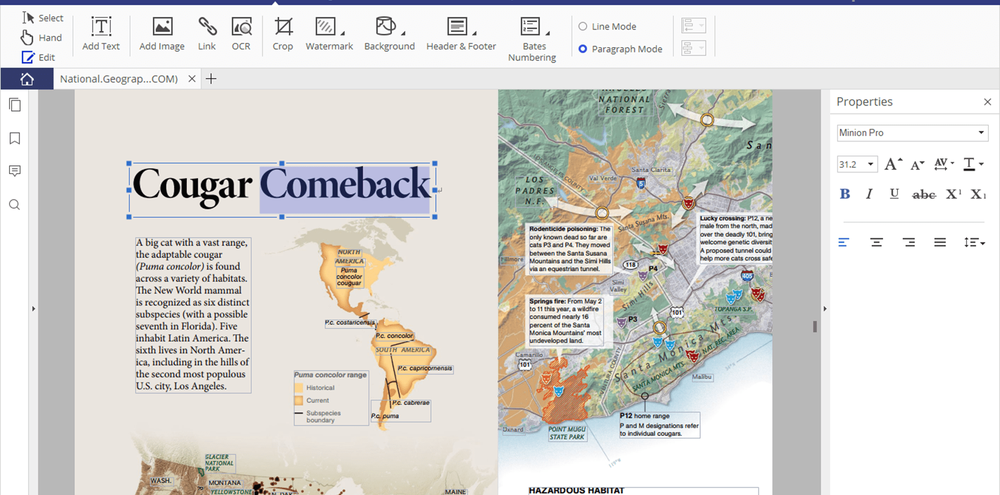
Un po 'di tempo fa, ho trattato PDFelement, un'alternativa conveniente per Adobe o Bluebeam che consente di creare, modificare e modificare i PDF come se fossero file di Word. Ho rivisto PDFexlement 5 e mi è piaciuto perché era completo, ma leggero. È perfetto per l'unione di PDF, pagine rotanti, ecc., Ma può anche fare molto di più, come applicare i markup, eseguire l'OCR e crittografare i PDF.
Dalla mia ultima recensione, Wondershare ha rilasciato PDFelement 6. Tutte le funzionalità che mi sono piaciute in PDFelement 5 sono ancora lì, ma ha ottenuto una buona riprogettazione e qualche altro nuovo asso nella manica. Ho preso PDFelement Pro 6.3 per un giro. Ti mostrerò le novità.
Novità di PDFelement 6?
Il cambiamento più ovvio è l'aspetto grafico del programma. La versione precedente era già leggera e facile per gli occhi, ma ora è stata ridisegnata per essere ancora più pulita. I menu sono in schede stile nastro con un menu File "backstage" che sarà molto familiare agli utenti di Microsoft Office.
Ecco la scheda Home.

Ecco la scheda Visualizza.

La scheda Commenti.

La scheda Modifica.

Hai un'idea.
Noterai che esiste un insieme comune di strumenti, gli strumenti Seleziona, Manuale e Modifica, che ti seguono in ciascuna scheda. Questo è molto utile dato che cambierai spesso tra questi.
Modifica oggetti basati su grafica in PDFelement 6
PDFelement 6 consente di ruotare, speculare, ritagliare e-le mie immagini preferite di sostituzione in un PDF. Non posso dirti quante volte ho dovuto ricompilare un intero PDF dal file sorgente solo per scambiare un'immagine (ad esempio, sostituendo un vecchio logo con uno nuovo). Anche le funzionalità di modifica delle immagini sono buone quando hai convertito un file in PDF e le cose non si allineano esattamente come desideri. Controlla:
Per modificare immagini e oggetti grafici in un PDF, basta fare clic su modificare strumento nel modificare scheda. Seleziona un grafico e inizia a manipolarlo.
Puoi centrare l'immagine orizzontalmente o verticalmente sulla pagina o puoi trascinarla e rilasciarla ovunque tu voglia.

Puoi anche ruotare, specchiare, capovolgere e ritagliare.

Ed ecco la pratica funzione di sostituzione di dandy:

Aggiungi allegati in PDF
Con PDFelement 6 è possibile allegare qualsiasi file a un PDF. Questi vengono incorporati direttamente nel PDF con icone. Per aggiungerli, vai al Commenti scheda e fare clic Aggiungi allegato.

Quando passi il mouse sull'icona, ottieni una descrizione. Quando fai doppio clic su di esso, si apre. In questo esempio, ho allegato un PDF dell'articolo che è collegato nel testo.

Puoi usare questo per allegare qualsiasi file. Può essere un'immagine, un video, un MP3, se vuoi puoi anche allegare un eseguibile. In questo esempio, ho un PDF di una planimetria e ho allegato una fotografia per "ispirazione".

Schermo multi-piastrellato
Vorrei dire che il mio lavoro giornaliero non richiede mai che io visualizzi più PDF fianco a fianco. Ma questo è solo il tipo di carriera affascinante che ho. PDFelement aiuta la mia causa con la sua nuova funzionalità di visualizzazione dello schermo multi-piastrellatura. Funziona molto meglio su uno schermo con una risoluzione migliore rispetto al mio portatile goffo. Ma tu hai l'idea. Clic vista e poi Piastrella e puoi sistemare le tue schede sia orizzontalmente che verticalmente. È possibile trascinare e rilasciare le schede in finestre diverse per unirle di nuovo.

Questa è una caratteristica che esiste nel molto più costoso Bluebeam Revu che mi piace davvero. Sono contento di vederlo in PDFelement.
Supporto XFA aggiunto a PDFelement 6
PDFelement 6 ora ti consente di aprire, leggere e riempire i moduli basati su XFA. Se sai cosa sono i PDF XFA, allora sai già che ti importa di questo. E per favore ignori la spiegazione molto semplice che darò al resto dei lettori nelle seguenti righe ...
I PDF XFA sono moduli basati su XML racchiusi in PDF. Se hai mai creato un modulo di InfoPath su SharePoint, sai di cosa sto parlando. I PDF XFA sono simili a Acroforms in quanto sono entrambi standard per la creazione di moduli PDF che gli utenti possono compilare. Ma i moduli XFA devono essere più dinamici nel loro layout, mentre gli Acroforms sono piuttosto statici nel loro aspetto e nel modo in cui le informazioni e i campi fluiscono.
La cosa importante dello standard XFA è che è un formato Adobe proprietario. Il formato XFA di Adobe è stato adottato per l'uso con la sua piattaforma LiveCycle e devi utilizzare i prodotti Adobe per creare i moduli XFA. Alcuni visualizzatori PDF non possono nemmeno visualizzare i PDF XFA. Guarda cosa succede quando provi a visualizzarne l'anteprima in Chrome:

Viene visualizzato questo messaggio: "Attendere ... Se questo messaggio non viene infine sostituito dal contenuto corretto del documento, il visualizzatore PDF potrebbe non essere in grado di visualizzare questo tipo di documento."
PDFelement può mostrartelo e compilare il modulo:

Quindi, XFA è un po 'di nicchia. Ed è possibile che XFA se ne andrà presto.
Ma la buona notizia è che se stai cercando un'alternativa Adobe per la gestione dei PDF XFA, PDFelement può farlo. Pertanto, se stai mantenendo solo una licenza Adobe per supportare i moduli XFA legacy, puoi prendere in considerazione PDFelement.
Riconoscimento campo modulo
Questa nuova funzionalità è davvero interessante. Puoi prendere un modulo non compilabile, ad esempio un modello di fattura che hai salvato come documento Word e modificarlo automaticamente in un modulo compilabile. Vai alla scheda Form e scegli Riconoscimento campo modulo. Rileverà automaticamente i campi per te.
Eccolo prima:

E dopo:

Conclusione
PDFelement 6 è una caratteristica importante per aggiornare le build sulle cose buone che PDFelement 5 già aveva in corso. Altre nuove funzionalità che non ho menzionato:
- Supporto per scanner-to-PDF - Sì! Niente più conversioni da TIFF a PDF dal mio scanner ...
- Esportare i dati automaticamente in Excel - Ho usato per convertire i PDF Bluebeam in fogli di calcolo, quindi ho giocato con la formattazione in modo da poter analizzare i dati. L'uso dell'automazione dei moduli intelligenti di PDFelement sembra molto più semplice.
- Supporto PDF / A - Un'altra cosa oscura in cui se sai cosa significa, probabilmente ti interessa.
- Migliore compatibilità e accuratezza di editing - Ancora più simile a Microsoft Word di prima nella sua facilità di modifica.
- Elaborazione PDF in batch
- ... e altro ancora - Vedi questo confronto PDFelement 5 vs. PDFelement 6 per maggiori informazioni
Il prezzo di PDFelement 6 parte da $ 99 per una singola licenza, ma è possibile ottenere sconti per le licenze di massa o se si esegue l'aggiornamento da PDFelement 5. Se si sta provando con un editor di PDF gratuito, si consiglia vivamente di dare la prova gratuita di PDFelement un giro. Ho avuto la fortuna di utilizzare solo software di editing PDF professionale negli ultimi anni, e semplicemente non posso tollerare nessuna delle opzioni gratuite. Mentre non mi sognerei mai di acquistare Bluebeam o Adobe Acrobat, sono molto felice di avere PDFElement per lavorare a casa e per uso personale.
Quale editor PDF usi? Qual è la tua funzione preferita? Quale caratteristica desideri avere? Fateci sapere nei commenti qui sotto!




